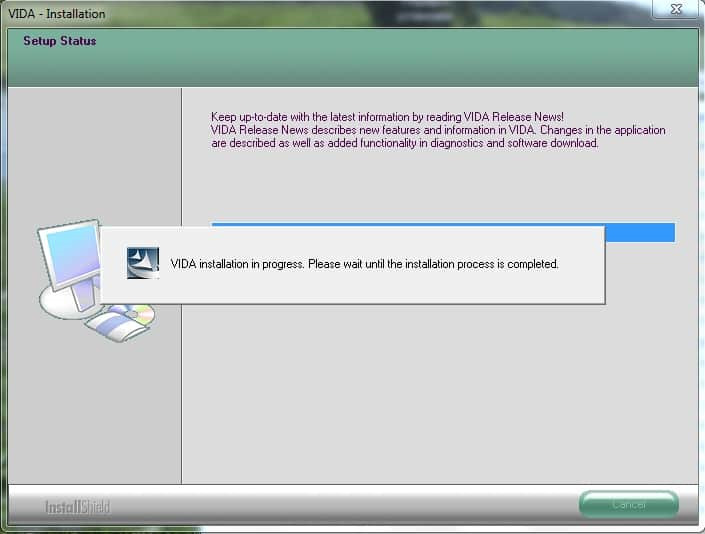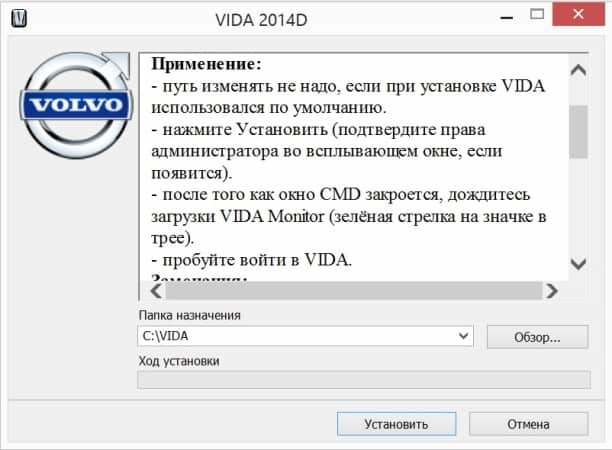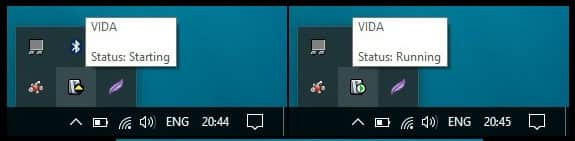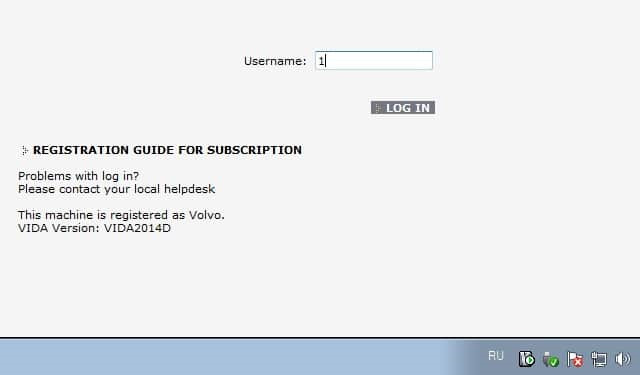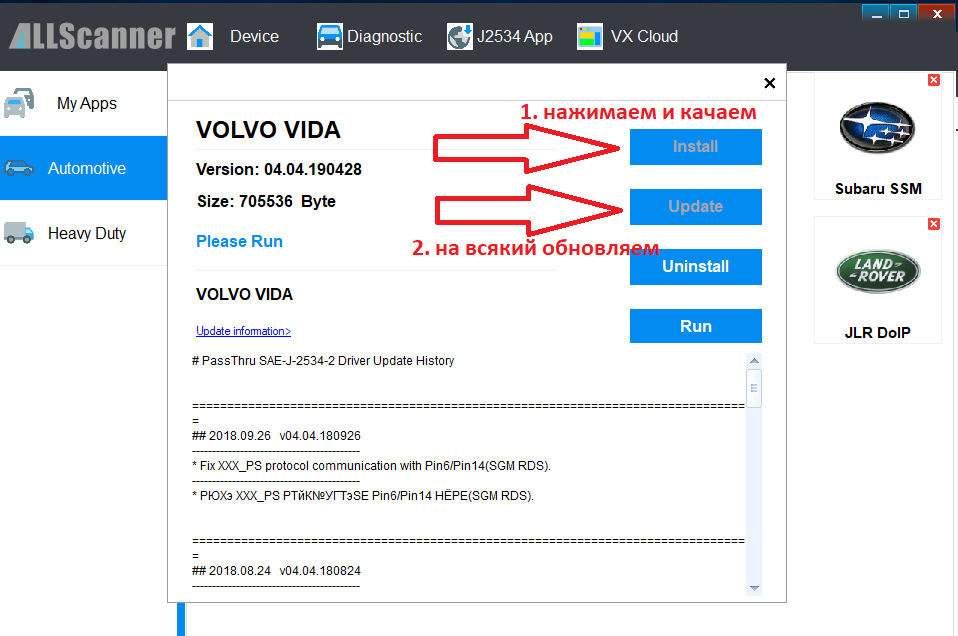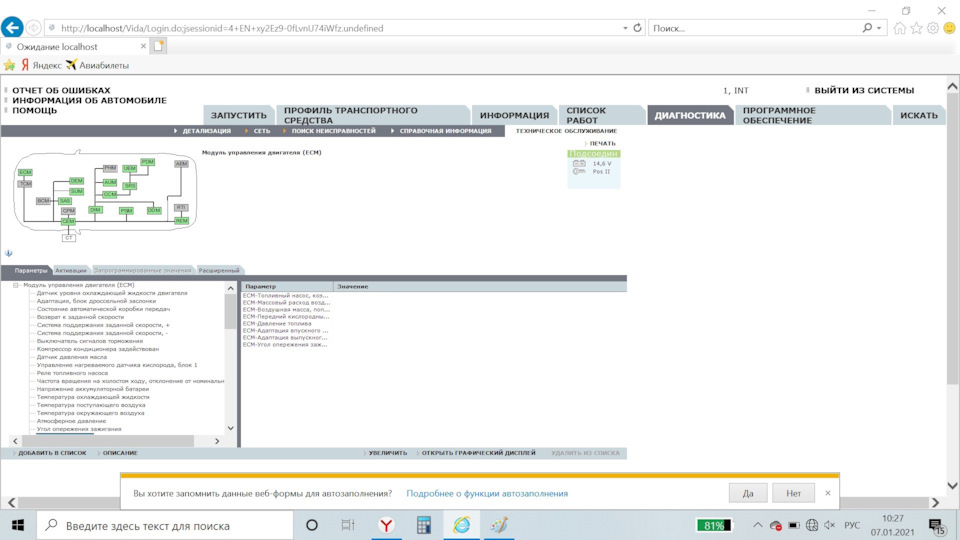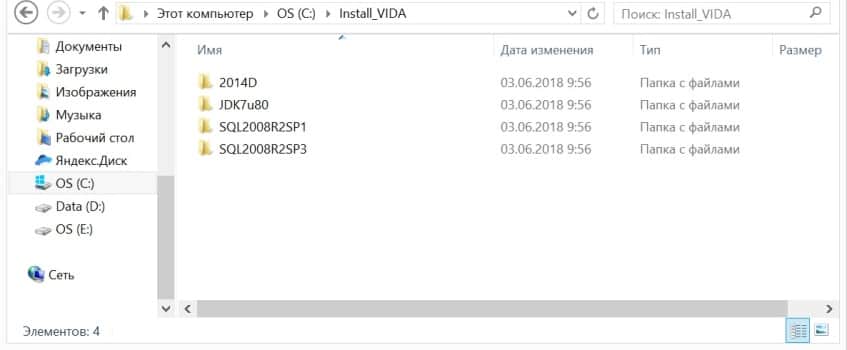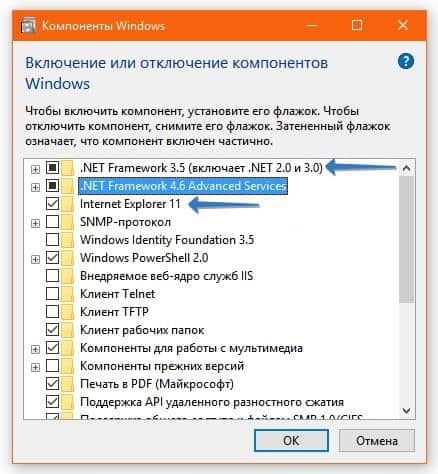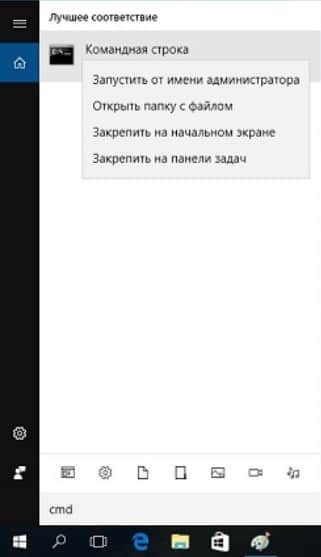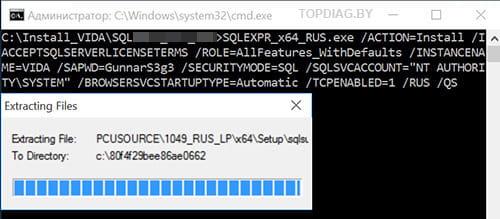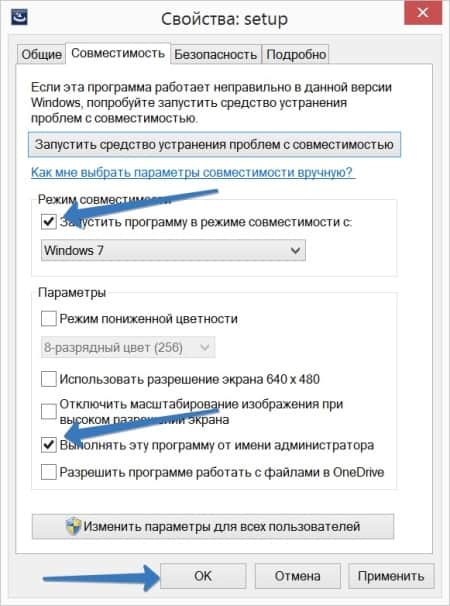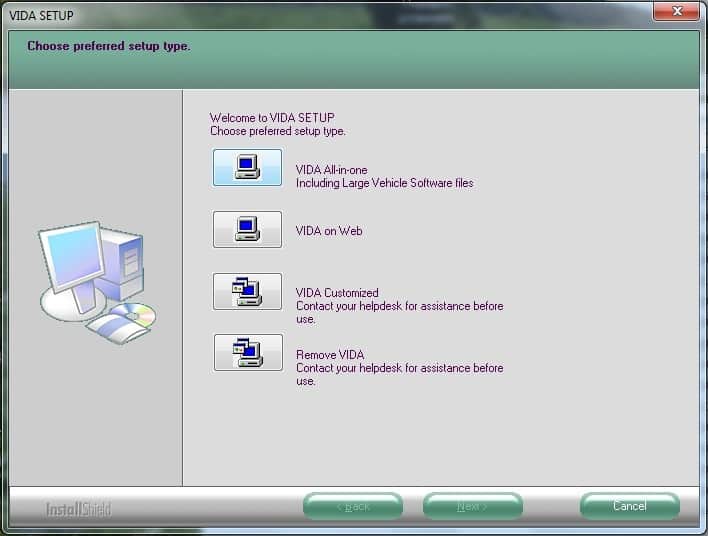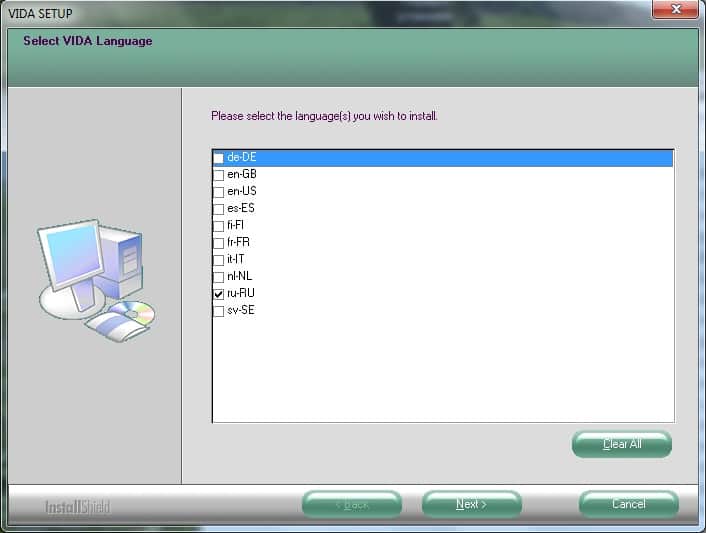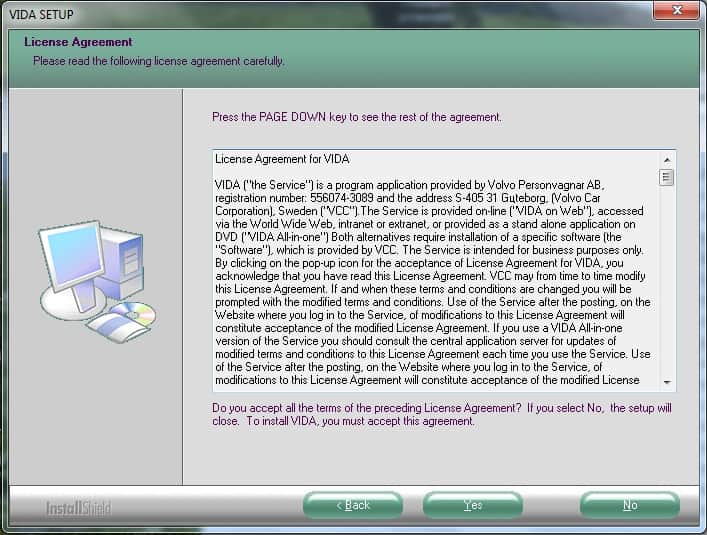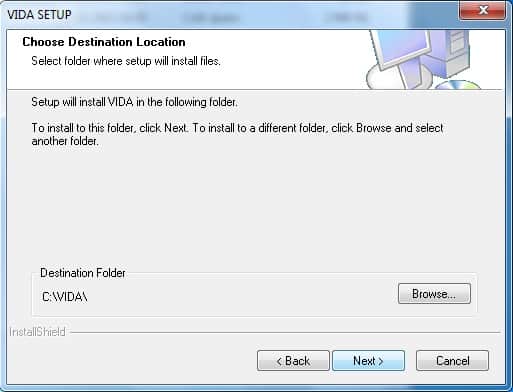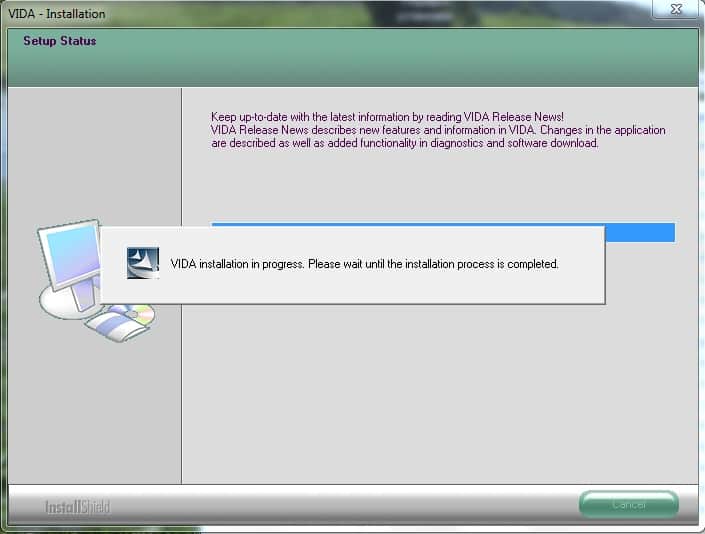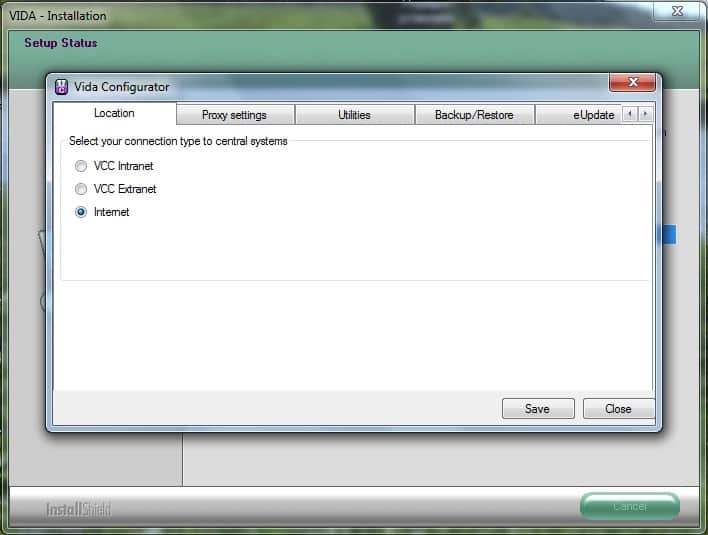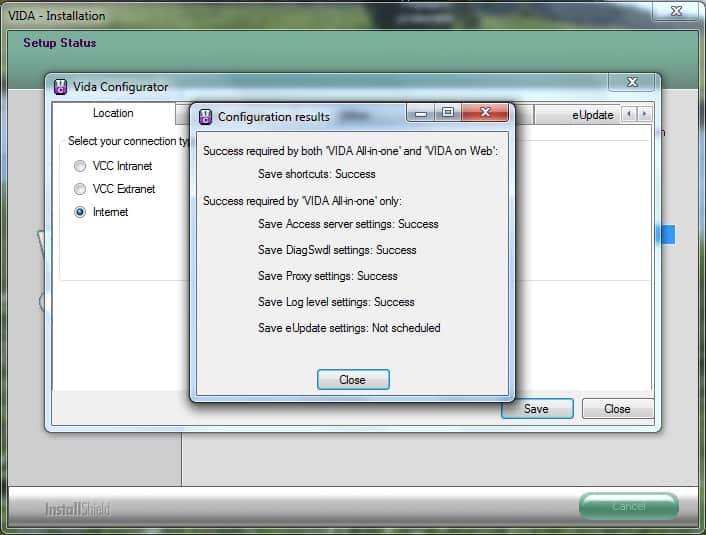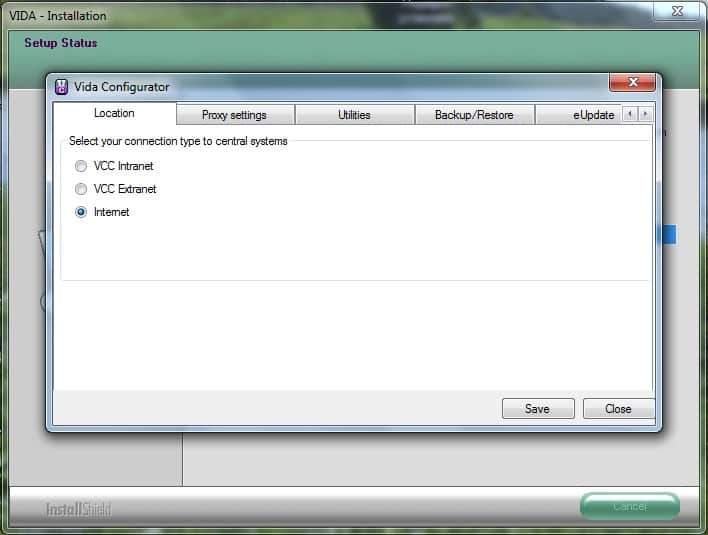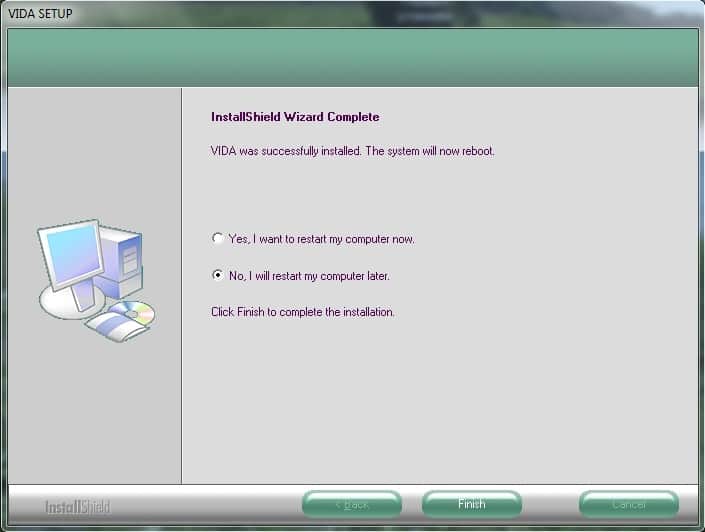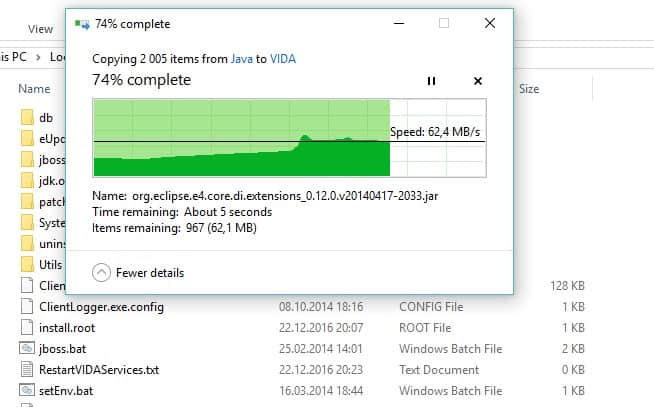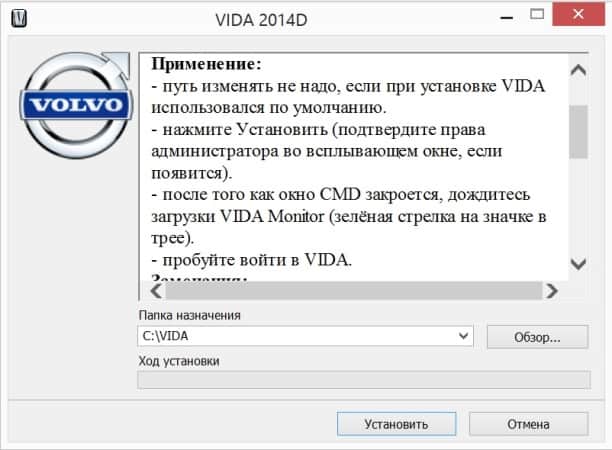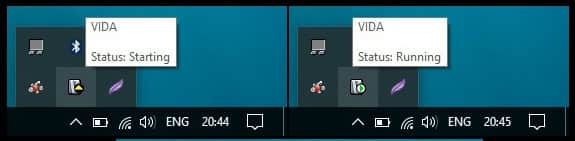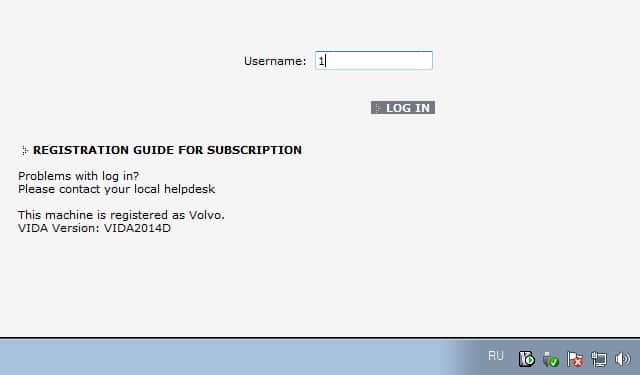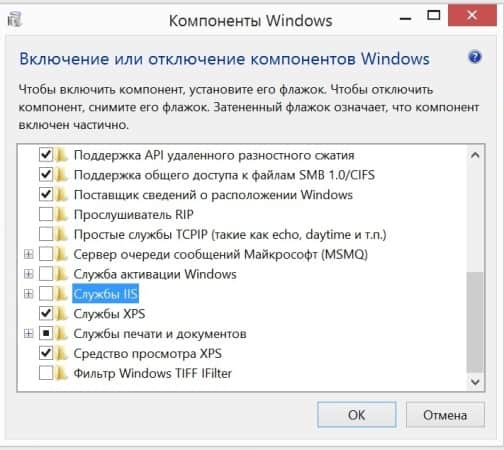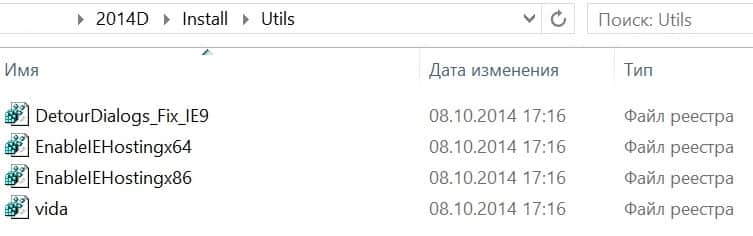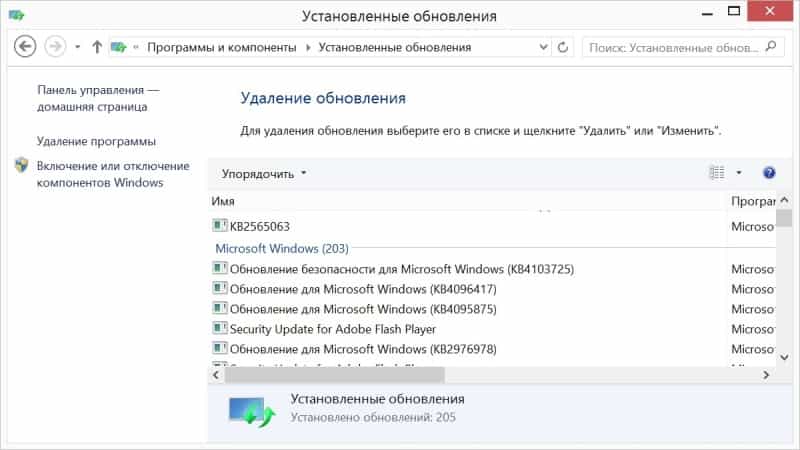Доброго времени суток!
Хочу выразить благодарность *** за терпение и подсказки!
Приобрел для себя и Вас диагностические сканеры VXDIAG VCX NANO и DICE для чтения параметров Volvo.
Для использования сканера необходимо установить программное обеспечение VIDA 2014D.
Данная инструкция для установки VIDA2014D с образа .iso на ПК с Windows 10 x86-x64 всех вариантов и версий (на 07.10.2016). Подходит для Windows 8 всех вариантов и версий. В Windows 7 установка ОБЫЧНЫМ способом — запуском «\Install\DVD\Vida_dvdheader\Main\setup.exe» или файлом 05_WIN7.cmd с данного образа.
Ничего дополнительно устанавливать НЕ нужно, кроме указанного в данной инструкции. Также, НЕТ необходимости отключать/останавливать что-либо из компонентов по умолчанию в Windows 10 (защитник, файрвол и т.д.).
FAQ **1. Подготовка.
————————————-
а) Установите .NET Framework 3.5 из:
— Панель управления — Программы и компоненты — Включение или отключение компонентов Windows.
В окне Компоненты Windows отметить .NET Framework 3.5 (должно быть черный квадратик), далее OK, загрузится и установиться .NET Framework 3.5, возможно потребуется перезагрузка. Если уже установлен ранее — переходите к следующему пункту.
б) Вставьте образ в виртуальный привод (в Windows 10 он присутствует по умолчанию) двойным кликом по VIDA2014D_RePack.iso
Откройте в проводнике папку с образом. Установка представляет собой последовательность запуска cmd-файлов. При запуске cmd-файлов запрашиваются права Администратора — разрешите.
в) Отключение сервисов IIS
**1.1. Для инсталляции Vida на Windows 10 необходимо скачать следующие системные программы:
————————————-
ССЫЛКА ДЛЯ СКАЧИВАНИЯ
Распакуйте VIDA 2014D (C:\InastallVIDA) и далее следуйте инструкции
**2. Установка и конфигурация Microsoft SQL Server 2008 R2.
————————————-
Запустите файл 01_SQL.cmd
Дождитесь окончания установки — окно cmd закроется. Проверьте корректность прошедшей установки в «Пуск-Все приложения-Microsoft SQL Server 2008 R2-SQL Server Installation Center-Tools-Installed SQL Server features discovery report». Откроется Браузер по умолчанию с отчётом. Смотрим — в таблице ДВЕ строки (в конце No так и должно быть), закройте браузер и SQL Server Installation Center.
**3. Установка VIDA2014D.
————————————-
Запустите файл 02_VIDA.cmd
Выберете VIDA All-in-one.
Выберете только ОДИН язык *или ОБА языка*.
Примите лицензионное соглашение.
Выберете путь установки. Рекомендуется оставить по умолчанию C:\VIDA.
Установка идёт продолжительное время. Контролировать можно в Диспетчере задач по активности процесса alba. В конце установки на рабочем столе появятся значки. *Если выбрали ДВА языка — после появления значков продолжится установка русского*.
Выберете во всплывшем окне «Internet», затем «Save», затем «Close», и ещё раз «Close». *Если выбрали ДВА языка — после продолжится установка русского. Установка будёт продолжительное время*.
Откажитесь от перезагрузки в появившимся окне.
**3.1. Установка патча.
————————————-
Запускаем VIDA2014D_patch_2050 и указываем путь C:\VIDA
После установки запускаем vida monitor во всплывшем окне штатного файрвола выберете «Разрешить доступ» для Java.
Запустите VIDA значком VIDA All-in-One на рабочем столе (или в меню Пуск, или через меню по правому клику мыши на значке VIDA Monitor в трее).
Если Internet Explorer предложит выбрать и включить надстройки — включите.
Введите в поле Username: 4 для региона Европа и радуемся.
**3.2. Установка обновления Microsoft SQL Server 2008 R2 SP3. Рекомендуется установить.
————————————-
Запустите файл 04_SQL_SP3.cmd
Дождитесь окончания установки — окно cmd закроется.
Перезагрузите компьютер.
Готово, можно пользоваться.
4. Лечение
————————————-
Запустите файл 03_patch.cmd
ЕСЛИ запущен VIDA Monitor — выгрузите!
ЕСЛИ меняли путь установки VIDA по умолчанию — смените в открывшемся окне только БУКВУ диска (если установили в корень другого диска/раздела). Выберете Install, после должен запустится VIDA Monitor, через какое-то время на его значке в трее должна появится зелёная стрелка вместо жёлтой.
Во всплывшем окне штатного файрвола выберете «Разрешить доступ» для Java.
Запустите VIDA значком VIDA All-in-One на рабочем столе (или в меню Пуск, или через меню по правому клику мыши на значке VIDA Monitor в трее).
Если Internet Explorer предложит выбрать и включить надстройки — включите.
Введите в поле Username: 4 для региона Европа (другие — 1, 2, 3). Если поле ввода НЕ активно — примените 03_patch.cmd ещё раз и перезагрузите компьютер, затем продолжайте.
Дождитесь загрузки IsoView *Если выбрали ДВА языка — по умолчанию загрузится в английский, далее написано как переключать*.
Перейдите на вкладку «Профиль транспортного средства», введите VIN-код. Должен открыться автомобиль. Если пишет «Отказано в доступе» — проверьте и введите VIN-код ВРУЧНУЮ (НЕ через копировать/вставить).
*Если выбрали ДВА языка — скопируйте с образа из папки 3PP, в папку с установленной VIDA (C:\VIDA) папку set_fkLanguage. Из папки set_fkLanguage скопируйте на Рабочий стол два ярлыка VIDA en-US и VIDA ru-RU. Закройте IE, запустите ярлык с нужным языком. Запустите VIDA All-in-One — язык интерфейса должен соответствовать выбранному ярлыку*.
Отключите автозапуск VIDA eUpdate в Диспетчере задач на вкладке Автозагрузка, строка Java™ Platform SE binary.
Также можно отключить VIDA Monitor из автозагрузки и запускать его по надобности с ярлыка в Пуск — VIDA.
Adobe Reader XI, который установился с VIDA, можно удалить (если пользуетесь другим приложением для pdf или не нужен).
Готово, можно пользоваться.
————————————-
Для тех у кого VXDIAG необходимо отключить полностью антивирусы и установить VX Manager. В разделе Diagnostic выбрать Volvo vida и загрузить там обновление чтобы Vida определила устройство.
Так-же для будущих и действующих владельцев Volvo в том числе S60R хотелось бы поделиться информацией какие узлы необходимо диагностировать во избежании трещин в гильзах и тд.
Вам необходимо зайти в раздел Диагностика, Техническое обслуживание и открыть блок ECM.
Там выбрать параметры:
Топливный насос, коэффициент заполнения в допусках 35%(+-5%)
Массовый расход воздуха в режиме Advanced ~ 14кг.
Воздушная масса, поправочный коэффициент в идеале 1.
Передний кислородный датчик на холостов 1, при полной нагрузке 0,75-0,85
Давление топлива при полной нагрузке 550-510кПа.
Адаптация впускного и выпускного распредвала не более 1.
Угол опережения зажигания и много разных параметров которые вы хотите.
Всё самое свежее тут:
Наш Instagram : #nikolya_morozov
Наш YouTube : #Morozov-Life
Рекомендуемой операционной системой для установки VIDA 2014D является Windows 7, при этом установить данную версию на Windows XP не возможно, а для установки на Windows 10 следует произвести ряд процедур.
Купить Volvo VIDA DiCE (полная версия) в интернет-магазине TOPDIAG.BY (возможна доставка в Россию и др. страны)
Инсталляция VIDA 2014D на Windows 7 не требует установки каких-либо дополнительных системных программ и сводится к установке самой VIDA и ее последующей активации.
Для инсталляции Vida на Windows 10 необходимо скачать следующие системные программы:
— Java SE Development Kit 7u80 x64 (jdk-7u80-windows-x64.exe);
— Microsoft SQL Server 2008 R2 SP1 Express x64 (SQLEXPR_x64_RUS.exe);
— Microsoft SQL Server 2008 R2 Service Pack 3 x64 (SQLServer2008R2SP3-KB2979597-x64-RUS.exe).
Скачать все вышеперечисленное по ссылке:
Создаем папку на диске С:\Install_VIDA\ и переносим в нее ранее скачанные системные программы, а также установочные файлы Vida с диска:
— Java в С:\Install_VIDA\JDK7u80\
— SQL Server в С:\Install_VIDA\SQL2008R2SP1\
— Service Pack в С:\Install_VIDA\SQL2008R2SP3\
— VIDA в С:\Install_VIDA\2014D\ (если инсталлятор Vida находится в образе диска iso, то его стоит распаковать)
Проверяем наличие в системе .Net Framework 3.5 и Internet Explorer 11 в наборе инструментов «Включение или отключение компонентов Windows»
Производим установку SQL Server 2008 R2 SP1 Express.
Производим запуск командой строки с правами администратора (меню «Пуск» -> печатаем «cmd» -> на значке щелкаем правой кнопкой мышки и выбираем «Запустить от имени администратора». Более подробно по ссылке)
В командной строке вводим:
С:\Install_VIDA\SQL2008R2SP1\SQLEXPR_x64_RUS.exe /ACTION=Install /IACCEPTSQLSERVERLICENSETERMS /ROLE=AllFeatures_WithDefaults /INSTANCENAME=VIDA /SAPWD=GunnarS3g3 /SECURITYMODE=SQL /SQLSVCACCOUNT=»NT AUTHORITY\SYSTEM» /BROWSERSVCSTARTUPTYPE=Automatic /TCPENABLED=1 /RUS /QS
и жмем ввод.
Производим установку VIDA 2014D
Если инсталлятор Vida находится в образе диска iso, то его стоит распаковать, так как в ряде случаев в установщике отсутствует русский язык. Стоит отметить, что выбрать язык можно только в момент инсталляции Vida Dice, после установки программы добавить русский язык не возможно. О том, как добавить русский язык в VIDA 2014D можно почитать в нашей статье.
Для начала установки производим запуск setup.exe, который находится в каталоге С:\Install_VIDA\2014D\Install\DVD\Vida_dvdheader\Main\
Запуск производим от имени администратора в режиме совместимости с Windows 7 (щелкаем правой кнопкой мышки на setup.exe -> «Свойства» -> вкладка «Совместимость» -> выбираем «Запустить программу в режиме совместимости с: Windows 7». Более подробно по ссылке)
Выбираем тип установки «VIDA All-in-one»
Выбираем язык установки. Для установки русского языка выбираем «ru-RU». Внимание, выбрать язык можно только в момент установки Vida Dice, после завершения установки программы добавить язык не возможно. О том, как добавить русский язык в VIDA 2014D можно почитать в нашей статье.
Происходит проверка технических параметров ПК на совместимость с программой, после чего появляется окно с лицензионным соглашением. Соглашаемся с лицензионным соглашением.
Путь оставляем по умолчанию C:\Vida\
Начинается длительный процесс установки Vida, без каких-либо сообщений
В результате появляется сообщение. Ничего не меняем и оставляем значения по умолчанию и нажимаем «Save»
Окно «Configuration results» закрываем, нажав «Close»
Жмем «Close» и ждем окончания установки
В завершении установки появится сообщение о перезагрузке компьютера, отказываемся и выбираем пункт «No, I will restart my computer later»
Производим установку Java.
— Запускаем С:\Install_VIDA\JDK7u80\jdk-7u80-windows-x64.exe и ждем окончания установки;
— В папке C:\VIDA\ меняем название папки «jdk» в «jdk.old»
— Из C:\Program Files\Java\ копируем папку «jdk1.7.0_80» в «C:\VIDA\
— Меняем название скопированной папки «jdk1.7.0_80» на «jdk»
Производим активацию программного обеспечения.
Выполняем все требования по активации, согласно рекомендациям (срок действия до 2050 года скачать).
Производим установку Service Pack SQL Server
Производим запуск командной строки с правами администратора (см. этап установки SQL Server 2008 R2 SP1 Express) и вводим команду:
«С:\Install_VIDA\SQL2008R2SP3\SQLServer2008R2SP3-KB2979597-x64-RUS.exe» /IACCEPTSQLSERVERLICENSETERMS /ALLINSTANCES /RUS /QS
и жмем ввод.
Производим перезагрузку.
Если Firewall Windows выдает сообщение о запросе доступа в интернет «Java™ Platform SE binary», то доступ разрешаем выбрав «Публичные сети».
Ждем пока в области уведомлений на панели задач в нижнем правом углу экрана появится Vida Monitor с зеленой стрелкой, что говорит о возможности дальнейшего запуска Vida.
Запуск VIDA производится по ярлыку на рабочем столе «VIDA All-In-One»
Пароль для входа Username: «1»
Возможные вопросы при установке:
1) При вводе пароля для входа Username: «1» нет дальнейшего запуска Vida.
Использовался старый активатор, действие которого закончилось 1 января 2018 года. Производим повторную регистрацию программы актуальным активатором (срок действия до 2050 года скачать), выполняя все рекомендации.
2) VidaMonitor не запускается, так как занят 80-ый порт.
Отключаем службы IIS в наборе инструментов «Включение или отключение компонентов Windows»
3) Происходит запуск Vida, однако недоступен коммуникационный инструмент, а вместо него черный крестик.
Производим запуск всех reg-файлов из установочных файлов С:\Install_VIDA\2014D\Install\Utils\
4) Ошибка по java при запуске: You got a javax.servlet.jsp.JspException: Define tag cannot set a null value и др.
Для решения данного вопроса удаляем обновления безопасности windows KB3163018 (Панель управления -> Все элементы панели управления -> Программы и компоненты -> Установленные обновления).
Купить Vida Dice качественную полную версию в Минске в интернет-магазине TOPDIAG.BY
Volvo VIDA 2014D — это программное обеспечение, которое позволяет владельцам автомобилей Volvo получить доступ к диагностической информации и выполнить различные операции с электронными системами автомобиля. Установка VIDA 2014D на Windows 7 может представлять некоторые трудности, но следуя простой инструкции, вы сможете это сделать самостоятельно.
Прежде чем начать процесс установки, убедитесь, что ваш компьютер соответствует требованиям системы. Для установки Volvo VIDA 2014D на Windows 7 вам понадобятся компьютер с операционной системой Windows 7 (32-бит или 64-бит), доступ в Интернет, привод DVD-дисков, USB-порт и дополнительное программное обеспечение, такое как Java и Microsoft .NET Framework.
Первым шагом является загрузка необходимых файлов с официального сайта Volvo. Вы должны иметь учетную запись на сайте Volvo, чтобы скачать эти файлы. Загрузите установочный файл для VIDA 2014D и другие компоненты (например, драйверы USB и Microsoft .NET Framework) на ваш компьютер. После загрузки всех необходимых файлов, переходим к следующему шагу — установке VIDA 2014D.
Содержание
- Проверка совместимости вашей операционной системы
- Загрузка и установка программного обеспечения
- Регистрация и активация Volvo VIDA 2014D
- Настройка программы и подключение к автомобилю
- Импорт и обновление базы данных
- Основные функции и возможности Volvo VIDA 2014D
- 1. Диагностика и сканирование
- 2. Информация о системе
- 3. Программирование
- 4. Техническая документация
- 5. Обновление программного обеспечения
- 6. Взаимодействие с технической поддержкой
- 7. Мультимарочность
- 8. Интерфейс пользователя
- 9. Поддержка различных языков
- 10. Контроль доступа и безопасность
- Поддержка и обновление программного обеспечения
- Вопрос-ответ
- Можно ли установить Volvo VIDA 2014D на компьютер с операционной системой Windows 10?
- Могу ли я использовать Volvo VIDA 2014D для диагностики и ремонта автомобилей других марок, кроме Volvo?
Проверка совместимости вашей операционной системы
Перед установкой Volvo VIDA 2014D на Windows 7, необходимо убедиться в совместимости вашей операционной системы с программой.
Вот несколько простых шагов, которые помогут вам проверить совместимость:
- Убедитесь, что ваш компьютер работает под управлением операционной системы Windows 7. Можно проверить это, открывая «Меню Пуск» и щелкнув правой кнопкой мыши на значке «Компьютер». Затем выберите «Свойства», и откроется окно с информацией об операционной системе.
- Убедитесь, что у вас установлена необходимая версия Windows 7 для работы с Volvo VIDA 2014D. Рекомендуется использовать Windows 7 Professional или Ultimate, так как эти версии обеспечивают полную поддержку программы.
- Убедитесь, что у вас достаточно оперативной памяти (ОЗУ), чтобы запустить Volvo VIDA 2014D. Рекомендуется иметь не менее 4 ГБ оперативной памяти для более быстрой и стабильной работы программы.
- Проверьте, что у вас достаточно свободного места на жестком диске для установки Volvo VIDA 2014D. Рекомендуется иметь не менее 10 ГБ свободного места на диске для установки и работы программы.
- Убедитесь, что ваш компьютер соответствует минимальным системным требованиям для Volvo VIDA 2014D. Они обычно указаны на официальном сайте производителя программы.
Если все эти требования соблюдены, вы можете быть уверены в совместимости вашей операционной системы с Volvo VIDA 2014D и продолжать дальше с установкой.
Загрузка и установка программного обеспечения
Для установки Volvo VIDA 2014D на Windows 7, вам потребуется выполнить следующие шаги:
- Загрузите установочные файлы: Перейдите на официальный сайт Volvo и найдите раздел загрузок для VIDA 2014D. Скачайте установочные файлы программы на ваш компьютер.
- Распакуйте архив: После завершения загрузки найдите скачанный файл и распакуйте его с помощью программы архиватора, такой как WinRAR или 7-Zip. Создайте папку, в которую вы хотите распаковать файлы программы.
- Запустите установку: Перейдите в папку, в которую вы распаковали файлы программы, и найдите файл с именем «setup.exe» или «install.exe». Запустите его, щелкнув по нему дважды.
- Следуйте инструкциям установщика: Установщик автоматически запустится и начнет процесс установки программы. Следуйте указаниям на экране, чтобы выбрать желаемые параметры установки и активировать программу.
- Дождитесь окончания установки: После завершения установки будет отображено окно, сообщающее об успешном завершении установки. Нажмите «Готово» или «Закрыть», чтобы закрыть окно установщика.
- Запустите программу: Найдите ярлык программы на рабочем столе или в меню «Пуск» и запустите Volvo VIDA 2014D.
Поздравляю, вы успешно загрузили и установили Volvo VIDA 2014D на Windows 7! Теперь вы можете использовать его для диагностики и обслуживания своего автомобиля Volvo.
Регистрация и активация Volvo VIDA 2014D
Для того, чтобы воспользоваться всеми функциями программы Volvo VIDA 2014D, вам необходимо зарегистрировать и активировать ее. В этом разделе мы рассчитываем вам подробно, как выполнить эту процедуру.
- Запустите установленную программу Volvo VIDA 2014D.
- На главном экране программы выберите пункт «Настройки» в верхнем меню.
- В выпадающем списке выберите пункт «Пользователь».
- Нажмите кнопку «Зарегистрировать» рядом с полем «Пользователь».
- Откроется диалоговое окно «Регистрация».
- Введите свое имя и адрес электронной почты в соответствующие поля.
- Нажмите кнопку «Продолжить».
- Вам будет отправлено письмо с кодом активации на указанный адрес электронной почты.
- Скопируйте полученный код активации из письма.
- Вернитесь в программу VIDA и введите скопированный код активации в соответствующее поле в окне «Регистрация».
- Нажмите кнопку «Продолжить».
- Программа пройдет процедуру активации и вы увидите сообщение об успешной активации.
Теперь у вас есть полноценно зарегистрированная и активированная программа Volvo VIDA 2014D. Вы можете начать использовать все ее функции и возможности для диагностики и обслуживания автомобилей Volvo.
Настройка программы и подключение к автомобилю
После установки Volvo VIDA 2014D и обновления необходимо осуществить настройки программы и подключиться к автомобилю для дальнейшей работы. Вот несколько шагов, которые помогут вам выполнить эти задачи:
- Запустите программу Volvo VIDA 2014D на вашем компьютере.
- На главном экране программы выберите язык, который будет использоваться в интерфейсе.
- Подключите диагностический кабель к автомобилю. Обычно это делается через OBD-II разъем, который обычно находится под рулем или в близи пассажирского сиденья.
- Подключите другой конец кабеля к порту USB на вашем компьютере.
- Дождитесь, пока компьютер распознает подключенное устройство.
- В программе выберите опцию «Поиск автомобиля» или аналогичную ей в зависимости от версии VIDA, которую вы используете. Программа начнет поиск автомобиля, подключенного через OBD-II разъем.
- Последуйте инструкциям на экране, чтобы подключить к автомобилю идентификационное оборудование VIDA DiCE.
- Как только программа установит соединение с автомобилем, вы сможете приступить к выполнению диагностических и программных процедур, доступных в Volvo VIDA 2014D.
Не забывайте, что работа с программой и подключение к автомобилю требуют некоторого опыта и знаний. Если у вас возникнут сложности или вопросы, обратитесь к документации программы или обратитесь за помощью к специалисту или форуму, посвященному Volvo автомобилям.
Импорт и обновление базы данных
После того, как у вас установлена программа Volvo VIDA 2014D, необходимо импортировать и обновить базу данных, чтобы получить доступ к последним сведениям о моделях и диагностических кодах.
- Откройте программу Volvo VIDA 2014D и войдите в свою учетную запись.
- Нажмите на вкладку «Настройки» в главном меню программы.
- В разделе «База данных» выберите опцию «Импортировать данные».
- Укажите путь к файлу базы данных, который вы хотите импортировать. Обычно файл базы данных имеет расширение «.VOL» или «.MDF».
- Нажмите на кнопку «Импортировать», чтобы начать процесс импорта данных. Дождитесь окончания процесса.
После импорта базы данных необходимо обновить ее, чтобы получить последние обновления от производителя Volvo. Для этого выполните следующие шаги:
- В разделе «База данных» выберите опцию «Обновить базу данных».
- Дождитесь, пока программа проверит наличие обновлений.
- Если обновления доступны, нажмите на кнопку «Обновить», чтобы начать процесс обновления. Дождитесь окончания процесса.
После успешного импорта и обновления базы данных вы будете иметь доступ к самой актуальной информации о моделях Volvo и диагностических кодах, что обеспечит более точную и эффективную диагностику и ремонт вашего автомобиля Volvo.
Основные функции и возможности Volvo VIDA 2014D
Volvo VIDA 2014D — программное обеспечение, разработанное для диагностики и ремонта автомобилей Volvo. Оно предоставляет широкий спектр функций и возможностей, которые помогают автосервисам и автолюбителям проводить эффективную диагностику и обслуживание автомобилей Volvo.
1. Диагностика и сканирование
С помощью Volvo VIDA 2014D можно производить диагностику всех систем автомобиля Volvo. Программа позволяет сканировать автомобиль и определять ошибки в электронных системах автомобиля. Для каждой ошибки предоставляется подробное описание и рекомендации по ее исправлению.
2. Информация о системе
VIDA 2014D предоставляет возможность получить полную информацию о системе автомобиля Volvo. Вы можете узнать информацию о всех установленных в автомобиле компонентах, их характеристиках и состоянии. Это позволяет точно определить проблемы и искать решения.
3. Программирование
Программа позволяет производить программирование ключей и других компонентов автомобиля Volvo. Вы можете добавлять или удалять ключи, а также настраивать другие параметры автомобиля.
4. Техническая документация
VIDA 2014D содержит обширную базу технической документации, которая содержит подробные инструкции по обслуживанию и ремонту автомобилей Volvo. Вы можете просматривать электрические схемы, планы расположения компонентов и другую полезную информацию для проведения работ по обслуживанию и ремонту.
5. Обновление программного обеспечения
VIDA 2014D позволяет обновлять программное обеспечение автомобиля Volvo. Вы можете загружать и устанавливать последние версии программного обеспечения для улучшения функциональности и исправления ошибок.
6. Взаимодействие с технической поддержкой
VIDA 2014D обеспечивает возможность связи с технической поддержкой Volvo. Вы можете обмениваться информацией, получать помощь и советы от опытных специалистов в реальном времени. Это позволяет решать сложные проблемы быстро и эффективно.
7. Мультимарочность
VIDA 2014D поддерживает диагностику и обслуживание не только автомобилей Volvo, но и автомобилей других марок, таких как Ford, Jaguar, Land Rover и др. Это облегчает работу автосервиса и позволяет использовать программное обеспечение для различных автомобилей.
8. Интерфейс пользователя
VIDA 2014D имеет интуитивно понятный и удобный интерфейс пользователя. Программа предоставляет различные варианты представления информации, что облегчает работу и улучшает пользовательский опыт.
9. Поддержка различных языков
VIDA 2014D поддерживает несколько языков, включая русский, английский, немецкий, французский и др. Это обеспечивает возможность использования программы пользователями из разных стран и упрощает работу с программой.
10. Контроль доступа и безопасность
VIDA 2014D обеспечивает контроль доступа и безопасность с помощью паролей и других механизмов защиты. Доступ к различным функциям и операциям может быть ограничен для обеспечения безопасности ваших данных и автомобиля.
Поддержка и обновление программного обеспечения
Регулярные обновления программного обеспечения (ПО) являются важной частью поддержки автомобилей Volvo. Обновление ПО помогает исправить ошибки, улучшить функциональность и обеспечить совместимость с новыми моделями автомобилей.
Поддержка и обновление ПО для Volvo VIDA 2014D осуществляется через официальный сайт Volvo Car Corporation. Пользователи могут легко получить доступ к последним версиям ПО, а также к руководствам и документации.
Для обновления ПО Volvo VIDA 2014D на Windows 7 следуйте данной инструкции:
- Откройте веб-браузер и перейдите на официальный сайт Volvo Car Corporation.
- Войдите в свой аккаунт или зарегистрируйтесь, если у вас его еще нет.
- Найдите раздел «Поддержка и обновление ПО» или «Загрузки» на сайте.
- Выберите версию ПО, соответствующую вашей операционной системе и модели автомобиля Volvo.
- Нажмите кнопку «Загрузить» и сохраните файл установки на ваш компьютер.
- Запустите файл установки и следуйте инструкциям на экране, чтобы установить последнюю версию ПО.
- После завершения установки, перезапустите компьютер и подключите ваш автомобиль Volvo к нему с помощью кабеля диагностики.
- Откройте программу Volvo VIDA 2014D и проверьте, что обновленное ПО работает корректно.
- В случае проблем при обновлении ПО, свяжитесь с технической поддержкой Volvo Car Corporation для получения дополнительной помощи.
Обновление ПО Volvo VIDA 2014D позволит вам получить все новейшие функции и исправления, которые помогут вам в работе с вашим автомобилем Volvo. Будьте уверены, что регулярно проверяете наличие обновлений на официальном сайте Volvo Car Corporation и устанавливаете их при необходимости.
Вопрос-ответ
Можно ли установить Volvo VIDA 2014D на компьютер с операционной системой Windows 10?
Да, Volvo VIDA 2014D можно установить на компьютер с операционной системой Windows 10. Процесс установки практически идентичен процессу установки на Windows 7. Вам также потребуется скачать установочный пакет с официального сайта Volvo и следовать инструкциям на экране. Однако, перед установкой рекомендуется проверить совместимость программы с вашей версией Windows 10 и обновить драйверы, если это необходимо.
Могу ли я использовать Volvo VIDA 2014D для диагностики и ремонта автомобилей других марок, кроме Volvo?
Нет, Volvo VIDA 2014D является программным обеспечением, специально разработанным для диагностики и ремонта автомобилей Volvo. Оно не совместимо с автомобилями других марок. Если вам необходимо диагностировать или ремонтировать автомобили других марок, вам следует обратиться к программам, специально предназначенным для этих марок автомобилей.
Как установить vida 2014d на Windows 7
Здравствуйте! Меня зовут Алексей Ковалев, и я автомеханик с многолетним опытом работы в данной области. В данной статье я расскажу вам о том, как установить vida 2014d на операционную систему Windows 7. Продолжайте чтение, чтобы получить подробную информацию и пошаговую инструкцию.
Шаг 1: Проверка системных требований
Перед установкой vida 2014d на Windows 7, убедитесь, что ваш компьютер соответствует необходимым системным требованиям:
- Операционная система: Windows 7 (32-битная или 64-битная)
- Процессор: Intel Core i3 или аналогичный
- Оперативная память: не менее 4 ГБ
- Свободное место на жестком диске: не менее 40 ГБ
- USB-порт: версия 2.0 или выше
Шаг 2: Получение vida 2014d
Для установки vida 2014d вам понадобится официальное программное обеспечение. Вы можете приобрести его у официального дилера или скачать с авторизованного сайта. Обратите внимание, что использование нелицензионного ПО может нарушать законодательство, поэтому рекомендуется приобрести лицензионную копию.
Шаг 3: Установка vida 2014d
После того, как вы получили vida 2014d, приступайте к его установке:
- Перейдите в папку с установочным файлом vida 2014d и запустите его.
- Следуйте инструкциям мастера установки. Примите условия лицензионного соглашения.
- Выберите папку, в которую будет установлено ПО vida 2014d. Рекомендуется оставить путь по умолчанию.
- Подождите, пока установка завершится.
- После завершения установки vida 2014d, запустите программу и зарегистрируйтесь с помощью полученного лицензионного ключа.
Поздравляю! Теперь у вас установлена и готова к использованию программа vida 2014d на операционной системе Windows 7.
И наконец, еще одна важная рекомендация: регулярно обновляйте vida 2014d, чтобы быть в курсе последних изменений и исправлений. Это позволит вам получить максимальную отдачу от программы и обеспечит правильную работу с вашим автомобилем.
Я надеюсь, что эта статья была полезной для вас. Если у вас возникли вопросы или вам нужна дополнительная информация, не стесняйтесь задать их в комментариях. Буду рад помочь!
Часто задаваемые вопросы
Как установить VIDA 2014D на Windows 7?
Установка VIDA 2014D на Windows 7 может быть достаточно простым процессом, если вы следуете указаниям и имеете необходимые системные требования. Вот пошаговая инструкция по установке VIDA 2014D на Windows 7:
Шаг 1: Загрузите установочные файлы VIDA 2014D с официального сайта производителя или других надежных источников.
Шаг 2: Запустите установочный файл VIDA 2014D и следуйте инструкциям мастера установки. Вы должны согласиться с лицензионным соглашением и выбрать путь для установки.
Шаг 3: Во время установки могут потребоваться дополнительные компоненты или обновления. Убедитесь, что у вас установлены все необходимые компоненты и произведите обновления при необходимости.
Шаг 4: После завершения установки VIDA 2014D, запустите программу и введите свои учетные данные, если они требуются. Убедитесь, что ваш компьютер подключен к интернету.
Шаг 5: После успешного входа в систему VIDA 2014D, проверьте, что соединение с вашим автомобилем установлено и программа готова к использованию.
Какие системные требования для установки VIDA 2014D на Windows 7?
Для установки VIDA 2014D на Windows 7, вам понадобятся следующие системные требования:
- Операционная система: Windows 7
- Процессор: Intel Core i3 или выше
- Оперативная память: 4 ГБ или более
- Место на жестком диске: 40 ГБ или более
- USB-порты: 2 свободных порта USB
- Интернет-соединение: для активации и обновлений
Какие типы автомобилей поддерживаются VIDA 2014D?
VIDA 2014D поддерживает широкий спектр автомобилей Volvo производства с 1999 года и новее. Включая модели S60, S70, S80, C70, XC70, V70, XC90 и другие. Однако, для более точной информации о совместимости вашего автомобиля, рекомендуется обратиться к официальным источникам или связаться с представителями поддержки Volvo.
Что делать, если установка VIDA 2014D на Windows 7 не удалась?
Если установка VIDA 2014D на Windows 7 не удалась, вот несколько возможных решений проблемы:
- Проверьте, соответствуют ли системные требования вашего компьютера указанным для установки VIDA 2014D.
- Убедитесь, что у вас есть необходимые права администратора для установки программного обеспечения на вашем компьютере.
- Попробуйте повторить установку, следуя инструкциям более внимательно или воспользовавшись другим надежным источником установочных файлов.
- Если вы продолжаете испытывать проблемы, рекомендуется обратиться к специалисту или службе поддержки, которые могут предоставить дополнительную помощь.
Видео ответы
100% установка. Как установить volvo vida 2014d.
Установка VIDA 2014D без проблем
Инструкция по установке VOLVO VIDA 2014D
Volvo VIDA 2014D — это программное обеспечение, предназначенное для диагностики и ремонта автомобилей Volvo. Установка этой программы на операционную систему Windows 7 может потребовать некоторых дополнительных действий. В этой статье мы рассмотрим пошаговую инструкцию по установке Volvo VIDA 2014D на Windows 7.
Шаг 1: Скачайте установочные файлы
Прежде чем приступить к установке, вам необходимо скачать установочные файлы программы Volvo VIDA 2014D. Обратитесь к официальному сайту Volvo или поисковой системе, чтобы найти и скачать эти файлы. Удостоверьтесь, что вы загрузили версию программы, совместимую с операционной системой Windows 7.
Шаг 2: Запустите установочный файл
После того как вы скачали установочные файлы Volvo VIDA 2014D, найдите файл с расширением .exe и дважды кликните по нему, чтобы запустить установку программы. Следуйте инструкциям на экране, чтобы завершить установку. Если появится предупреждение о несовместимости файла с операционной системой, щелкните правой кнопкой мыши по файлу, выберите «Свойства» и включите режим совместимости с Windows 7.
Шаг 3: Подключите диагностический интерфейс
После завершения установки Volvo VIDA 2014D, вам необходимо подключить диагностический интерфейс к вашему автомобилю Volvo. Следуйте инструкциям производителя интерфейса и убедитесь, что он подключен к компьютеру с установленной программой Volvo VIDA 2014D.
Теперь вы готовы использовать программу Volvo VIDA 2014D для диагностики и ремонта автомобилей Volvo на операционной системе Windows 7. Удачной работы!
Содержание
- Требования для установки
- Windows 7
- Доступ к интернету
- Подключение через провод
- Подключение через Wi-Fi
- Мобильный интернет
- Volvo VIDA 2014D установочный файл
- Загрузка и установка Volvo VIDA 2014D
- Запуск программы и активация
- Подключение устройства к автомобилю
- Вопрос-ответ
- Какая версия Windows подходит для установки Volvo VIDA 2014D?
- Какие системные требования нужно выполнить для установки Volvo VIDA 2014D?
- Где можно скачать Volvo VIDA 2014D для установки на Windows 7?
- Нужно ли зарегистрироваться перед установкой Volvo VIDA 2014D?
- Могу ли я использовать Volvo VIDA 2014D для диагностики других марок автомобилей?
- Какие преимущества есть у Volvo VIDA 2014D по сравнению с другими программами для диагностики автомобилей?
Требования для установки
Для установки Volvo VIDA 2014D на Windows 7 необходимо выполнение определенных требований. Вот список требуемых компонентов:
- Операционная система: Windows 7
- Процессор: 2-ядерный процессор с тактовой частотой не менее 2 ГГц
- Оперативная память: минимум 4 ГБ
- Свободное место на жестком диске: минимум 40 ГБ
- Видеокарта: поддерживающая разрешение экрана 1024×768 пикселей
- Подключение к интернету: для загрузки и обновления программного обеспечения
- USB-порт: для подключения кабеля диагностики
Кроме того, перед установкой следует убедиться, что компьютер соответствует минимальным требованиям, указанным в документации Volvo VIDA 2014D.
Windows 7
Windows 7 — операционная система, разработанная компанией Microsoft. Она была выпущена в 2009 году и является одной из самых популярных версий Windows. В Windows 7 было множество улучшений и новых функций, которые сделали ее более стабильной и удобной в использовании. Эта операционная система стала преемницей Windows Vista и предшественницей Windows 8.
Одной из ключевых особенностей Windows 7 является передовой пользовательский интерфейс Aero. Он предлагает стильный и современный внешний вид операционной системы, а также поддерживает функции прозрачности окон, анимацию и другие эффекты.
Windows 7 также предлагает широкий спектр функций и возможностей для пользователей. К ним относятся:
- Улучшенная безопасность: Windows 7 предлагает различные механизмы для защиты компьютера и данных.
- Улучшенная производительность: В Windows 7 были внесены оптимизации, которые позволяют операционной системе работать более быстро и эффективно.
- Широкая совместимость: Windows 7 поддерживает большой выбор программ и устройств, что делает его удобным для использования на различных компьютерах.
- Удобное использование: Интерфейс Windows 7 был разработан с учетом комфорта пользователей и предлагает удобные инструменты и функции для работы.
Windows 7 является популярной операционной системой и до сих пор используется многими людьми. Она позволяет пользователям защищать свои данные, работать более эффективно и получать удовольствие от использования компьютера.
Доступ к интернету
Для установки Volvo VIDA 2014D на Windows 7 вам понадобится доступ к интернету. Здесь представлены несколько способов подключения к сети.
Подключение через провод
Один из самых распространенных способов подключения к интернету — это через провод. Для этого вам понадобится сетевой кабель и доступ к роутеру или модему. Вставьте сетевой кабель в сетевой разъем на задней панели компьютера и подключите другой конец к роутеру или модему. Проверьте, что все подключения надежно зафиксированы и включите компьютер. После этого вы должны получить доступ к интернету.
Подключение через Wi-Fi
Если у вас есть беспроводной Wi-Fi роутер, вы можете подключиться к интернету без проводов. Чтобы это сделать, убедитесь, что ваш компьютер оборудован Wi-Fi адаптером. Включите Wi-Fi на компьютере и выберите сеть Wi-Fi из списка доступных сетей. Введите пароль, если он требуется, и подождите, пока компьютер подключится к сети.
Мобильный интернет
Если у вас нет доступа к проводу или Wi-Fi роутеру, вы можете использовать мобильный интернет. Для этого вам понадобится мобильный телефон с функцией хотспота или USB-модем. Включите хотспот на телефоне или подключите USB-модем к компьютеру и настройте подключение к интернету согласно инструкции вашего оператора связи.
После того, как у вас есть доступ к интернету, вы сможете скачать и установить Volvo VIDA 2014D на Windows 7 и использовать его для диагностики вашего автомобиля Volvo.
Volvo VIDA 2014D установочный файл
Для установки Volvo VIDA 2014D на компьютер с операционной системой Windows 7 необходимо скачать установочный файл с официального веб-сайта Volvo.
Шаги по скачиванию и установке:
- Откройте интернет-браузер и перейдите на официальный веб-сайт Volvo.
- На главной странице найдите ссылку или раздел, связанный с загрузкой программного обеспечения Volvo VIDA 2014D.
- Щелкните на ссылке для скачивания.
- Выберите сохранение файла на жестком диске вашего компьютера.
- Дождитесь окончания загрузки файла.
- Откройте папку, в которую вы сохранили установочный файл.
- Щелкните дважды на установочный файл для запуска процесса установки Volvo VIDA 2014D.
- Следуйте инструкциям на экране для завершения установки. Вам могут потребоваться права администратора для установки программного обеспечения.
- После завершения установки запустите Volvo VIDA 2014D и следуйте дальнейшим инструкциям для регистрации и активации программы.
После успешной установки Volvo VIDA 2014D, вы сможете использовать его для диагностики и программирования автомобилей Volvo, а также получать доступ к официальным руководствам пользователя и технической информации о вашем автомобиле.
Загрузка и установка Volvo VIDA 2014D
Шаг 1: Найдите надежный источник загрузки программы Volvo VIDA 2014D. Рекомендуется искать её на официальных веб-сайтах и проверенных ресурсах. Убедитесь, что загрузка программы осуществляется с официального и надежного сайта, чтобы избежать вредоносного программного обеспечения.
Шаг 2: Скачайте исполняемый файл программы Volvo VIDA 2014D. Часто файлы загрузки имеют формат .exe или .zip. Сохраните файл на вашем компьютере.
Шаг 3: Разархивируйте скачанный файл, если он имеет формат .zip. Обычно для этого нужно щелкнуть правой кнопкой мыши на файле и выбрать опцию «Извлечь все».
Шаг 4: Запустите установочный файл, если он имеет формат .exe. Обычно достаточно дважды щелкнуть на файле, чтобы запустить процесс установки.
Шаг 5: Следуйте инструкциям мастера установки программы Volvo VIDA 2014D. Обычно вам потребуется выбрать язык установки, прочитать и согласиться с лицензионным соглашением, выбрать путь установки и нажать кнопку «Установить».
Шаг 6: Дождитесь завершения процесса установки. Это может занять некоторое время в зависимости от производительности вашего компьютера.
Шаг 7: После завершения установки, запустите программу Volvo VIDA 2014D. Обычно она будет находиться в меню «Пуск» или на рабочем столе.
Шаг 8: При первом запуске программы, вам может потребоваться зарегистрироваться или войти в свою учетную запись.
Шаг 9: После успешного входа в программу, вы сможете пользоваться всеми её функциями для диагностики и обслуживания вашего Volvo. Убедитесь, что у вас есть достаточные права доступа и подключение к интернету, чтобы получить последние обновления и дополнительные функции.
Запуск программы и активация
После установки Volvo VIDA 2014D на компьютер с операционной системой Windows 7, можно приступить к запуску программы и активации. В этом разделе мы рассмотрим, как выполнить эти действия.
- Перейдите на рабочий стол и найдите ярлык для запуска Volvo VIDA 2014D.
- Дважды щелкните по ярлыку, чтобы открыть программу.
- При первом запуске вам будет предложено согласиться с лицензионным соглашением. Прочитайте его внимательно и, если вы согласны, отметьте соответствующий пункт и нажмите кнопку «Далее».
- Далее вам будет предложено выбрать тип установки: «Тестовая» или «Подключение к серверу». Рекомендуется выбрать второй вариант. Нажмите кнопку «Далее».
- В следующем окне вам будет предложено ввести серийный номер. Используйте полученный ранее серийный номер и вставьте его в соответствующее поле. Нажмите кнопку «Далее».
- Теперь вам необходимо выбрать метод активации программы. Вы можете выбрать активацию через Интернет или использовать ключ активации. Рекомендуется выбрать активацию через Интернет для автоматического процесса. Нажмите кнопку «Далее».
- Если вы выбрали активацию через Интернет, программа выполнит активацию автоматически. Дождитесь завершения активации.
- Если вы выбрали активацию с использованием ключа, вам будет предложено ввести ключ активации. Введите ключ и нажмите кнопку «Далее».
- После завершения активации, программа будет готова к использованию. Нажмите кнопку «Готово», чтобы закрыть окно.
Теперь вы можете запустить Volvo VIDA 2014D на вашем компьютере с операционной системой Windows 7 и использовать все его функции для диагностики и обслуживания автомобилей Volvo.
Подключение устройства к автомобилю
Перед тем, как начать использовать программу Volvo VIDA 2014D, необходимо подключить специальное устройство к автомобилю. Это устройство называется DiCE (Diagnostic Communication Equipment) и предназначено для связи с электронными системами автомобиля Volvo.
Для подключения DiCE к автомобилю следуйте следующим инструкциям:
- Убедитесь, что автомобиль полностью выключен и зажигание выключено.
- Найдите разъем OBD-II (On-Board Diagnostic) на вашем автомобиле. Обычно он расположен под рулем, вблизи педалей.
- Вставьте один конец кабеля DiCE в разъем OBD-II автомобиля.
- Второй конец кабеля DiCE подключите к порту USB компьютера.
После подключения DiCE к автомобилю и компьютеру, вы готовы к использованию программы Volvo VIDA 2014D для диагностики и программирования электронных систем вашего автомобиля Volvo. Убедитесь, что оборудование правильно подключено, светодиоды на DiCE загораются, и вы можете продолжить настройку программы.
Вопрос-ответ
Какая версия Windows подходит для установки Volvo VIDA 2014D?
Для установки Volvo VIDA 2014D подойдет операционная система Windows 7.
Какие системные требования нужно выполнить для установки Volvo VIDA 2014D?
Для установки Volvo VIDA 2014D необходимо наличие компьютера с операционной системой Windows 7 или выше, 4 ГБ оперативной памяти, свободное место на жестком диске не менее 20 ГБ, процессор Intel Core i5 или выше и доступ в интернет.
Где можно скачать Volvo VIDA 2014D для установки на Windows 7?
Volvo VIDA 2014D можно скачать с официального сайта Volvo или с других проверенных ресурсов.
Нужно ли зарегистрироваться перед установкой Volvo VIDA 2014D?
Да, перед установкой Volvo VIDA 2014D необходимо зарегистрироваться на официальном сайте Volvo и получить учетные данные.
Могу ли я использовать Volvo VIDA 2014D для диагностики других марок автомобилей?
Volvo VIDA 2014D предназначена только для диагностики и ремонта автомобилей марки Volvo. Для диагностики других марок автомобилей потребуется специальное программное обеспечение.
Какие преимущества есть у Volvo VIDA 2014D по сравнению с другими программами для диагностики автомобилей?
Volvo VIDA 2014D обладает рядом преимуществ, таких как полная диагностика автомобилей марки Volvo, доступ к оригинальным запчастям и деталям, возможность прошивки и программирования управляющих блоков, а также подробная информация о каждом автомобиле с использованием базы данных Volvo.